Cara Ubah PDF ke Word Dengan Mudah dan Praktis
Di artikel kali ini, Digitek.id akan membahas tentang cara ubah PDF ke Wor dengan mudah dan praktis. Berbeda dengan file Microsoft Word, PDF tidak mendukung untuk opsi pengeditan.
Mungkin kamu bisa menyalinnya secara manual tetapi hasilnya akan berantakan. Sekarang sudah ada cara mudah mengubah file PDF ke word, salah satunya dengan aplikasi conventer. Berikut selengkapnya.
Table of Contents
Cara ubah PDF ke Word dengan Mudah dan Praktis – Menggunakan Microsoft Word
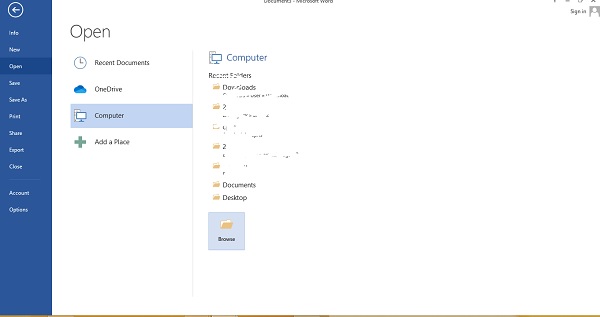
via digitek.id
Cara pertama adalah menggunakan Microsoft Word yang sudah terinstal di komputer. Melakukannya sangatlah mudah dan tidak membutuhkan sambungan internet. Langkahnya :
- Buka Microsoft Word, klik File.
- Pilih file PDF yang diinginkan, klik Open. Microsoft akan menampilkan pesan peringatan yakni “Word will now convert your PDF to an editable Word document.
This may take a while. The resulting Word document will be optimized to allow you to edit the text, so it might not look exactly like the original PDF, especially if the original file contains lots of graphics.”
- Klik OK untuk memulai proses konversi PDF ke Word.
Menggunakan Google Docs
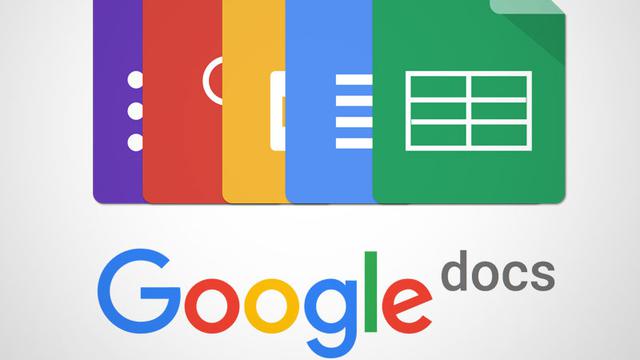
via Google docs
Google Docs merupakan aplikasi online besutan Google yang menyediakan berbagai fitur. Salah satu fitur yang tersedia adalah mengubah PDF ke Word. Mudah saja, berikut langkahnya:
- Unggah file PDF ke Google Drive.
- Buka file PDF di Google Drive. Klik kanan pada file lanjutkan dengan memilih open with lalu Google Docs
- Nantinya, File akan terbuka di Google Docs dan bisa diedit.
- Untuk mengubah PDF ke Word pilih menu File lalu Download kemudian Microsoft Word.
Menggunakan Online Converter
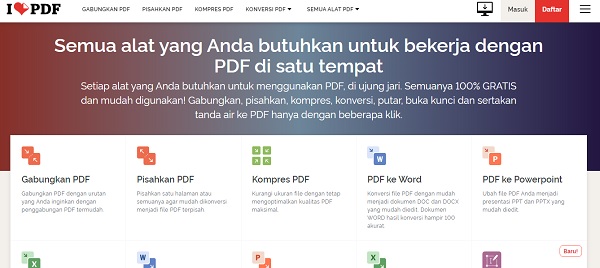
via ilovepdf
Cara mudah lainnya yakni dengan menggunakan online conventer. Dibutuhkan akses internet jika kamu ingin mengguncakan cara ini. Berikut ini beberapa situs yang bisa kamu kunjungi untuk mengubah file PDF ke Word.
iLovePDF
iLovePDF merupakan layanan online untuk bekerja dengan file PDF yang gratis dan mudah digunakan. Selain mengubah PDF ke Word, di sini juga tersedia banyak pilihan seperti mengubah JPG ke word, memisahkan PDF, kompres, dan sebagainya. Langkahnya:
- Kunjungi situs ilovepdf.com
- Pilih opsi PDF to Woed
- Klik select PDF file dan pilih dokumen yang akan diubah
- Selanjutnya, akan muncul tulisan “Your PDF has been converted to an editable WORD document”.
- Unduh dokumen dengan klik Download Word.
- File secara otomatis akan tersimpan di perangkat yang kamu gunakan
Smallpdf
Smallpdf didesikasikan bagi kamu untuk membantu bekerja dengan PDF jadi mudah. Selain PDF ke Word, ada banyak pilihan konversi lainnya yang bisa dipilih sesuai kebutuhan. Caranya:
- Kunjungi situs smallpdf.om.
- Pilih menu PDF to Word.
- Pilih dokumen yang akan diubah.
- Klik Convert to Word.
- Klik unduh lalu simpan ke perangkat
- Sekarang, file sudah bisa kamu edit.
Cara ubah PDF ke Word dengan Mudah dan Praktis – Menggunakan Adobe Acrobat Pro
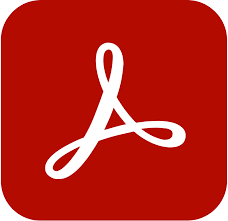
via Adobe
Cara lainnya yakni menggunakan aplikasi Adobe Acrobat. Sebelumnya, kamu diharuskan untuk mengunduh aplikasinya terlebih dahulu. Jika sudah, berikut caranya:
- Jalankan aplikasi Adobe Acrobat PRO.
- Buka file PDF yang akan diubah menjadi Word.
- Selanjutnya klik Save As Other > Microsoft Word> pilih Word Document atau Word 97-2003 sesuai kebutuhan.
Penutup
Nah itulah sejumlah cara mudah untuk mengubah file dengan format PDF ke Word. Sekarang, kamu bisa merubah berkas dengan cepat dan efisien tanpa perlu menyalinnya secara manual.
